Googleサーチコンソールにサイトマップを送信した際、「一時的な処理エラー」と表示されることがあります。
これは突然出てくるエラーメッセージなので驚く方も多いですが、必ずしも重大な問題とは限りません。
この記事では、その原因と対処方法をわかりやすく解説します。
サーチコンソールでサイトマップに一時的な処理エラーが出た
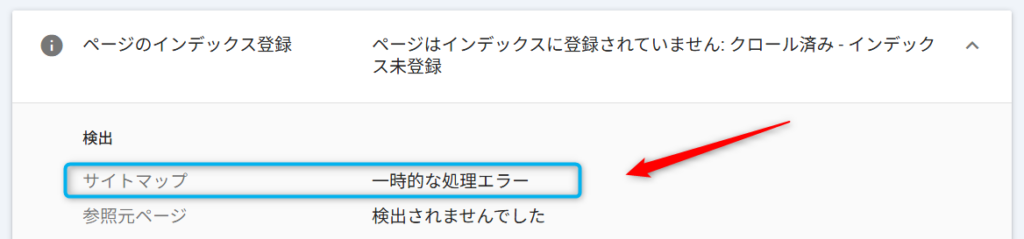
ブログを運営していて、投稿した記事がGoogleにインデックスされているかどうかチェックします。
その時に、クロール済み・インデックス未登録となり、サイトマップが、一時的な処理エラーとなっている問題に遭遇することがあります。
その原因はなんでしょうか?
一時的な処理エラーの原因とは?
サイトマップで「一時的な処理エラー」が表示される主な原因は以下の通りです。
- Google側の一時的な不具合
検索エンジン側のシステムエラーや一時的な不具合によって処理が失敗する場合があります。 - サーバー側の混雑や応答遅延
サイトをホスティングしているサーバーが一時的に混雑していると、正しく応答できずエラーが出ることがあります。 - 通信エラーやキャッシュの影響
一時的な通信環境の不具合やキャッシュの影響でエラー表示になる場合もあります。
つまり、必ずしもサイトマップの内容自体が間違っているとは限らず、時間が経つと自然に解消されるケースが多いのです。
一時的なエラーの場合の対処方法
一時的な処理エラーが出た場合、慌てずに以下の手順を試してみましょう。
- 時間をおいて待つ
Google側で一時的な問題が発生している可能性があるため、まずは数時間待ってみましょう。 - 再送信は不要
一時的なエラーの場合、基本的にサイトマップを再送信する必要はありません。 - 数時間後に再確認
しばらく待っても解消しない場合は、改めてサイトマップを再送信するか、再度確認してみましょう。
継続的にエラーが出る場合の対処法
数時間〜数日待ってもエラーが解消しない場合は、サイトマップ自体に問題がある可能性があります。次の点をチェックしましょう。
1. サイトマップの記述を確認する
- XML形式が正しく記述されているか確認する
- サイトマップに記載されたURLに誤りがないかチェックする
- 必要に応じて修正し、再送信する
2. サイトマップファイルの確認
- サイトマップファイルがサーバーに正しくアップロードされているか
- ファイルが存在しているか
- ファイルが破損していないか
3. URL検査ツールでサイトマップを確認
Googleサーチコンソールの URL検査ツール を使って、サイトマップのURLをチェックしましょう。
- 「ライブテスト」を実行し、正しく表示されるかを確認する
- エラーが出た場合はその内容を参考に修正する
4. プラグインなどの競合を確認
WordPressなどのCMSを利用している場合、プラグインがサイトマップ生成や配信に影響を与えている可能性があります。
- 一時的にプラグインをオフにして確認する
- サイトマップ専用プラグイン(例:XML Sitemaps、Yoast SEOなど)を見直す
まとめ
サイトマップの「一時的な処理エラー」は、Googleやサーバー側の一時的な不具合であることが多いため、まずは時間を置いて様子を見るのが第一です。多くの場合は数時間で自然に解決します。
それでも改善しない場合は、サイトマップの記述やファイルの状態を確認し、必要に応じて修正・再送信を行いましょう。また、サーチコンソールのURL検査ツールを活用することで問題の切り分けができます。
エラーが出ても慌てず、一つずつ確認することが解決の近道です。
【関連記事】
クロール済み・インデックス未登録についても知りたい方は以下のページを参照してください。



